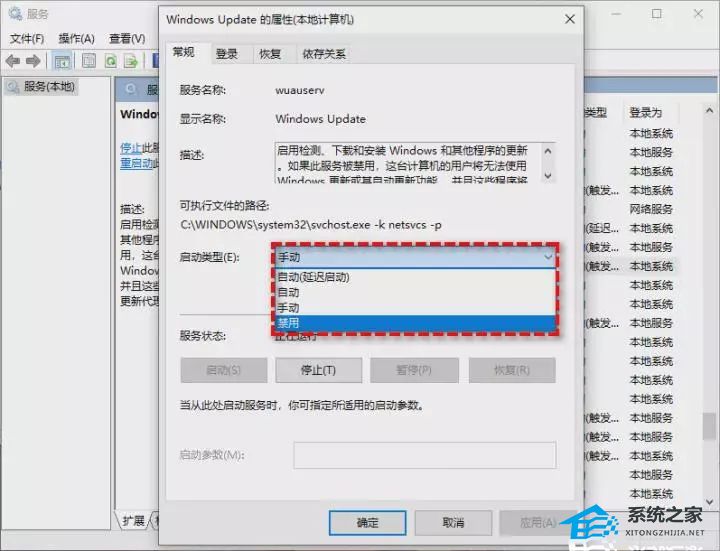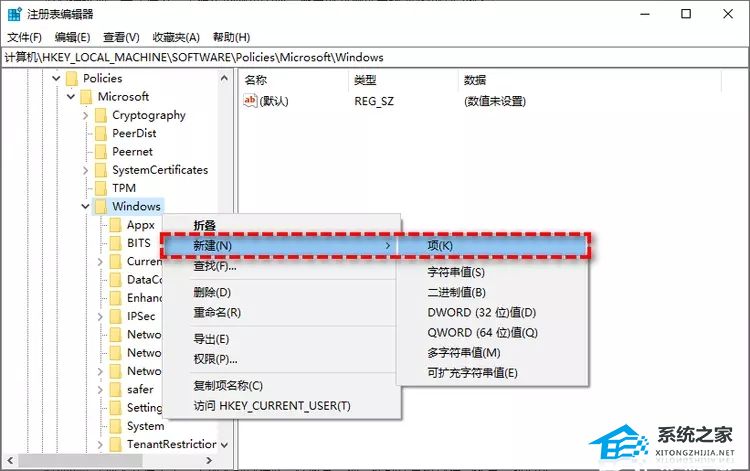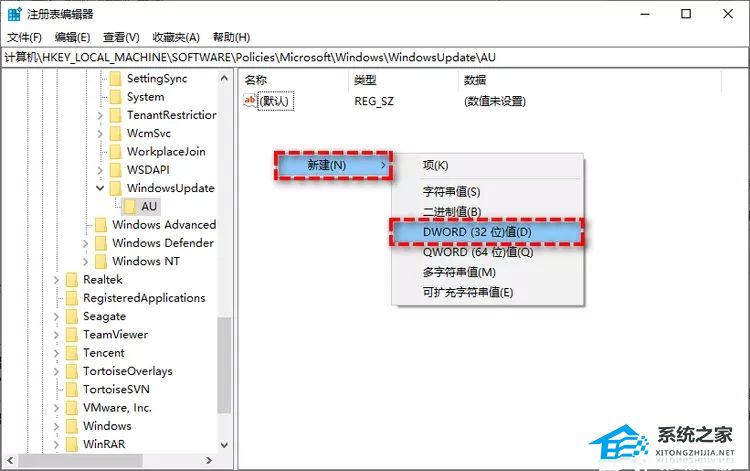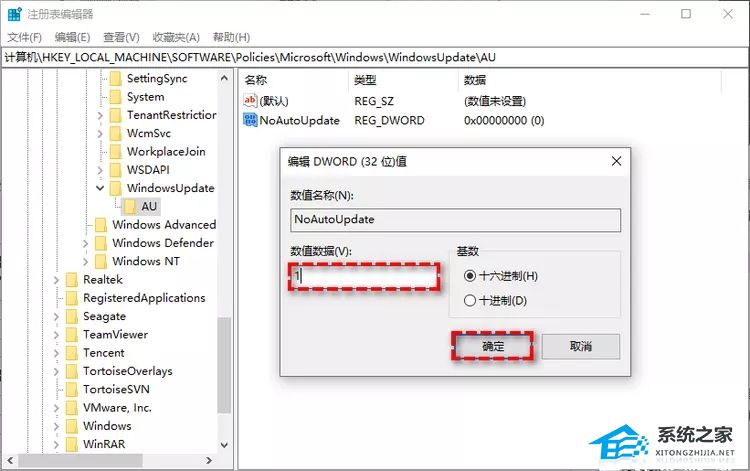惠普Windows11怎么关闭更新?关闭更新系统可以帮助我们避免不必要的更新和升级,以保持系统的稳定性和流畅性。有时候用户希望关闭惠普Windows11系统的更新功能,那么可以按照以下小编分享的关闭方法操作,即可轻松快速完成更新系统的关闭。
惠普Win11关闭更新系统方法
方法一
1. 按Win+R输入services.msc并按Enter键打开服务页面。
2. 在右侧列表中找到“Windows Update”选项,双击进入详细属性页面,将其启动类型配置为“禁用”。
3. 然后单击“应用”>“确定”即可关闭Windows自动更新。
方法二
1. 按Win+R输入regedit并按Enter键打开注册表编辑器。
2. 导航到此路径:HKEY_LOCAL_MACHINESOFTWAREPoliciesMicrosoftWindows。
3. 右键单击Windows文件夹,选择“新建”>“项”,然后将其命名为“WindowsUpdate”。
4. 右键单击新建的WindowsUpdate文件夹,选择“新建”>““项”,然后将其命名为“AU”。
5. 在新建的AU文件夹右侧空白页面中右键单击并选择“新建”>“DWORD(32位)值”,然后将其命名为“NoAutoUpdate”。
6. 双击新建的NoAutoUpdate,在弹出窗口中将其数值数据从0更改为1,然后单击“确定”。
7. 关闭注册表编辑器,重启计算机即可。
以上就是系统之家小编为你带来的关于“惠普Windows11怎么关闭更新?惠普Win11关闭更新系统方法”的全部内容了,希望可以解决你的问题,感谢您的阅读,更多精彩内容请关注系统之家官网。
热门系统推荐下载:⭐⭐⭐⭐⭐


 时间 2024-08-07 06:00:02
时间 2024-08-07 06:00:02 作者 admin
作者 admin 来源
来源 

 立即下载
立即下载